在 Customer Insights - Journeys 中发送有针对性的群发电子邮件
通过有针对性的电子邮件群发,您可以快速找到符合您选择标准的特定联系人。 您可能希望在秋季针对父母进行开学季销售。 或者,您可能希望联系一部分客户,向他们介绍他们可能感兴趣的会议。 Customer Insights - Journeys 提供了很多联系特定联系人的方法,包括电子邮件、文本消息和推送消息。 本文讨论如何通过有针对性的电子邮件活动与联系人联系。
您需要满足三个条件来发送电子邮件群发:
- 包含您要向其发送电子邮件的联系人的客户细分。
- 您要发送的电子邮件。
- 用于将电子邮件发送到客户细分的旅程。
创建细分
客户细分是符合定义条件的联系人子集。 例如,您可能有一个包含 60 岁以上居住在北美的客户的客户细分,一个包含年收入超过 $100,000 的客户的客户细分,或者包含所有活动联系人的总客户细分。
在此示例中,我们将使用包含所有活动联系人的客户细分。 我们可以通过选择联系人的“状态”属性,然后创建“状态”为“活动”的客户细分来定义客户细分,如下所示。 创建客户细分后,请记住将其标记为“可以使用”。
了解更多信息:在 Customer Insights - Journeys 中构建细分。
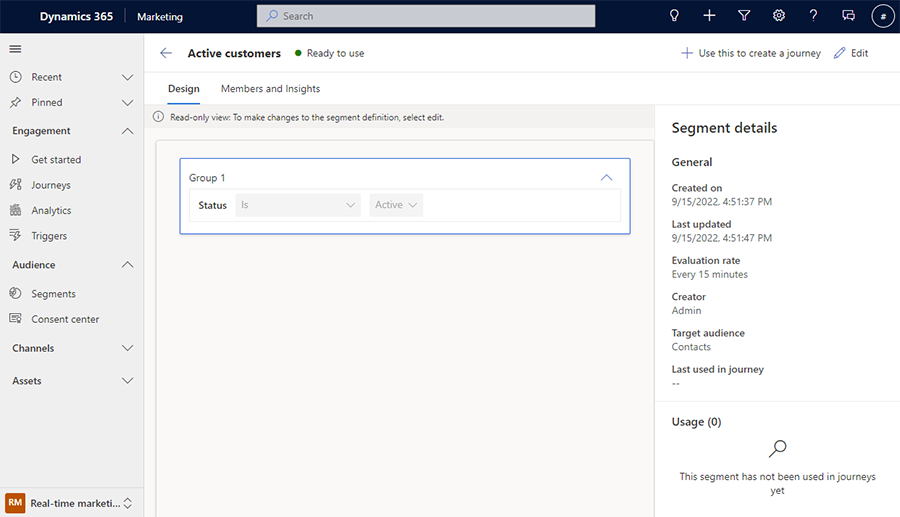
备注
此示例假定您正在使用示例联系人或已添加您自己的联系人。 要了解有关添加联系人的更多信息,请参阅在出站营销中使用新联系人创建客户细分一文。
创建电子邮件
电子邮件是除了推送通知和文本消息之外的三个选项之一,您可以使用这些选项通过 Customer Insights - Journeys 来联系您的客户。
要创建电子邮件,转到渠道>电子邮件,首先选择一个模板,然后填写与您的邮件匹配的内容。 您还需要选择电子邮件标题来设置主题和回复电子邮件,以及您公司的地址。 填写完所有内容后,您可以选择“测试发送”,通过将电子邮件发送给自己来试一下您的电子邮件。 对电子邮件感到满意后,将其标记为“准备发送”。
了解更多信息:在 Customer Insights - Journeys 中创建电子邮件。
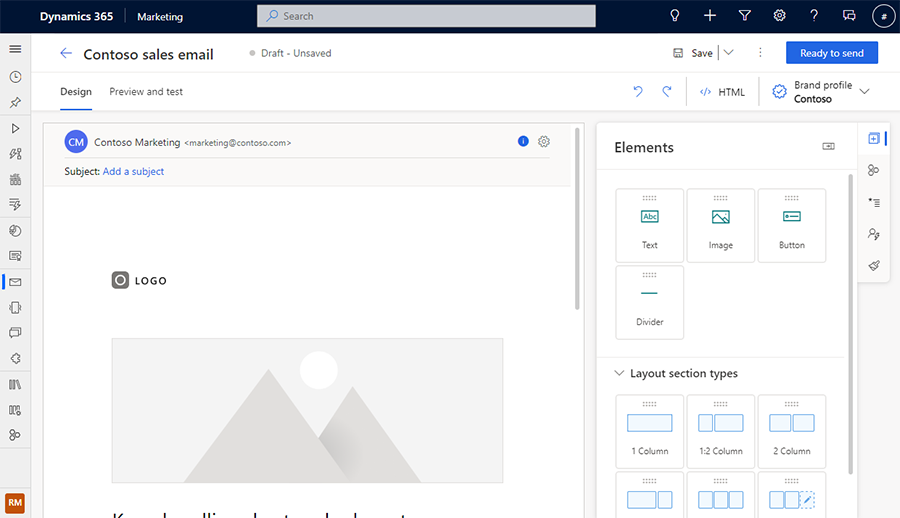
创建旅程
在您准备好客户细分和电子邮件后,下一步是创建一个将它们拉到一起的旅程。 创建旅程时,转到互动>旅程,选择基于客户细分的旅程,然后选择您之前创建的客户细分。 然后选择开始时间并选择“创建”。
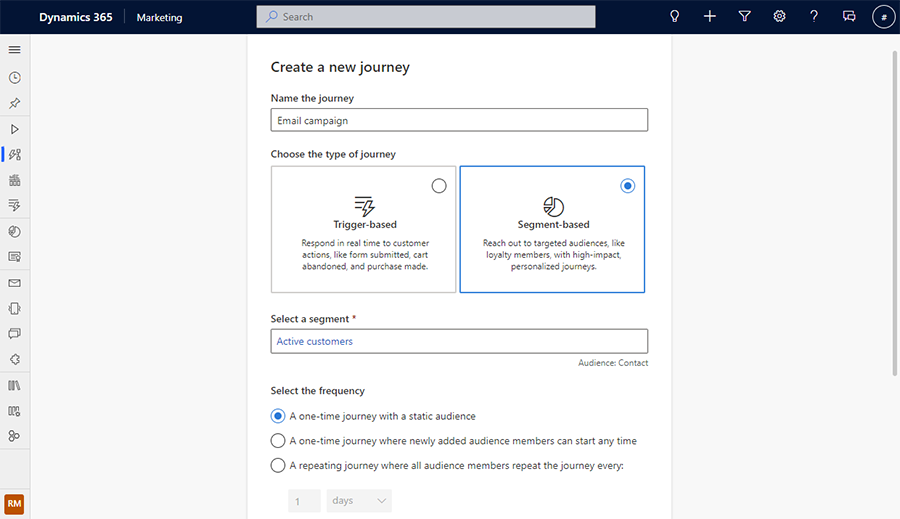
在旅程开始的下方,选择“+”按钮、选择“发送电子邮件”,然后选择您的电子邮件来添加您创建的电子邮件。
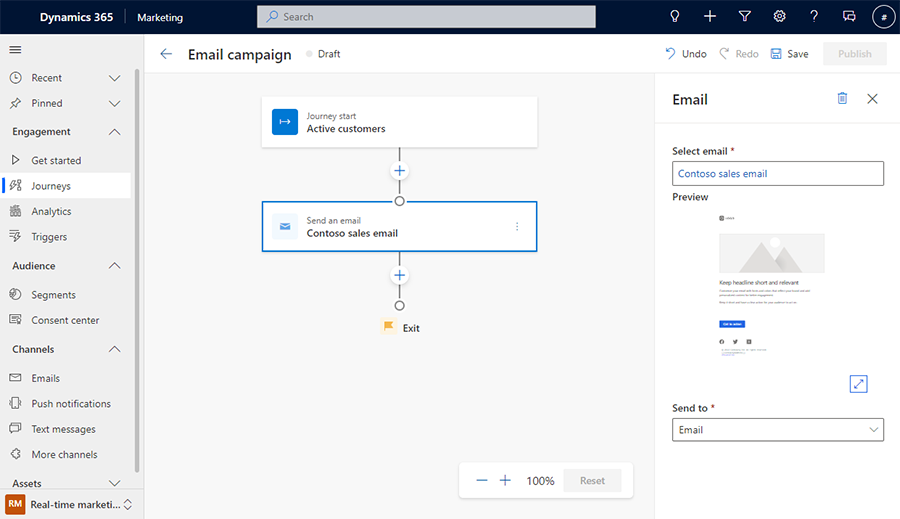
最后,查看并保存您的旅程。 您可以选择为您的旅程添加其他步骤或目标。 在您对自己的旅程感到满意后,选择发布启动旅程。
祝贺您,您现在已经使用 Dynamics 365 Customer Insights - Journeys 发送了第一封电子邮件!
了解更多信息:创建基于客户细分的旅程。
后续步骤
在您的旅程运行一段时间后,您将开始收到可用于衡量旅程有效性的分析报表。 了解更多信息:访问和解读分析。
在您准备好将客户交互提升到一个新水平后,可以学习如何使用触发器在重要的时刻联系客户。 了解更多信息:创建基于触发器的旅程。